- Chrome-ის მისამართის ზოლის ავტომატური შევსების ფუნქცია ითვალისწინებს URL-ს ან საკვანძო სიტყვას, რომელსაც აკრეფთ და გთავაზობთ ფრაზას ან სიტყვას მის დასასრულებლად.
- თუმცა, ამ ხელსაყრელ ფუნქციას შეუძლია შეწყვიტოს მუშაობა თქვენს გაფართოებებთან დაკავშირებული პრობლემების გამო.
- ამ პრობლემის მოგვარება შეგიძლიათ თქვენი ბრაუზერის ზოგიერთი მონაცემის გასუფთავებით.
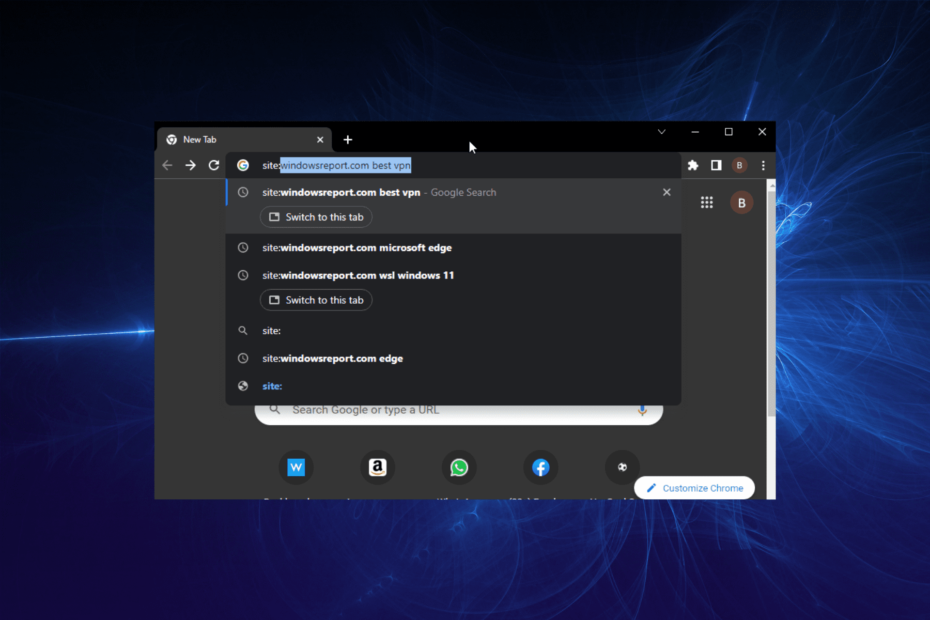
- მარტივი მიგრაცია: გამოიყენეთ ოპერის ასისტენტი გასასვლელი მონაცემების გადასატანად, როგორიცაა სანიშნეები, პაროლები და ა.შ.
- რესურსების გამოყენების ოპტიმიზაცია: თქვენი ოპერატიული მეხსიერება უფრო ეფექტურად გამოიყენება, ვიდრე Chrome-ს
- გაძლიერებული კონფიდენციალურობა: უფასო და შეუზღუდავი VPN ინტეგრირებული
- რეკლამის გარეშე: ჩაშენებული რეკლამის ბლოკერი აჩქარებს გვერდების ჩატვირთვას და იცავს მონაცემთა მოპოვებისგან
- ჩამოტვირთეთ Opera
მისამართების ზოლის ავტომატური დასრულება აუცილებელი ფუნქციაა ნებისმიერ სერიოზულ თანამედროვე ბრაუზერში, როგორიცაა Chrome. ის იძლევა ერთგვარ ნახევრად ავტომატურ აკრეფას, შემოთავაზებების შეთავაზებით, რომ ავტომატურად შეავსოთ ნებისმიერი URL ან საკვანძო სიტყვა, რომელსაც აკრეფთ მისამართების ზოლში.
ეს კეთდება ბრაუზერის მონაცემების დახმარებით, როგორიცაა ისტორია და სხვა მომხმარებლების მიერ საძიებო სისტემაში მოძიებული საერთო საკვანძო სიტყვები იმ დროს. თუმცა, ეს საოცარი ფუნქცია ხანდახან წყვეტს მუშაობას, რითაც მომხმარებლებს ართმევს მის მოტანილ სიმარტივეს.
მშვიდად იყავით, თუ Chrome-ის მისამართების ზოლის ავტომატური შევსება არ მუშაობს თქვენთვის, რადგან ეს სახელმძღვანელო შეიცავს პრობლემის ეფექტურ გადაწყვეტას.
განსხვავება ავტომატურ დასრულებასა და ავტომატურ შევსებას შორის
მარტივია Chrome-ის ავტომატური შევსების და ავტომატური შევსების ფუნქციების ერთმანეთში აღრევა მათი სახელებისა და აშკარა მნიშვნელობის გამო.
ავტომატური შევსების ფუნქცია საშუალებას გაძლევთ შეინახოთ ინფორმაცია, როგორიცაა შესვლის დეტალები და ფორმაში შევსებული სხვა ინფორმაცია. ეს გეხმარებათ ამ ინფორმაციის ავტომატურად შევსებაში, როცა დაგჭირდებათ.
მეორეს მხრივ, ავტომატური დასრულება იყენებს ბრაუზერის მონაცემებს, რათა მოგაწოდოთ შეთავაზებები URL-ის ან საკვანძო სიტყვის დასასრულებლად, რომელსაც ავტომატურად აკრეფთ.
ის ძირითადად ეყრდნობა მონაცემებს, როგორიცაა ქეში, ისტორია და საერთო საკვანძო სიტყვები, რომლებიც ამჟამად იძებნება თქვენს მიერ აკრეფილი სიტყვების გარშემო. ასე რომ, ისინი გამორჩეულად განსხვავდებიან.
როგორ შემიძლია დავაფიქსირო ავტომატური შევსების ფუნქცია Google Chrome-ში?
1. ჩართეთ ავტომატური დასრულება
- დააწკაპუნეთ მენიუს ღილაკი (სამი ვერტიკალური წერტილი) ზედა მარჯვენა კუთხეში.
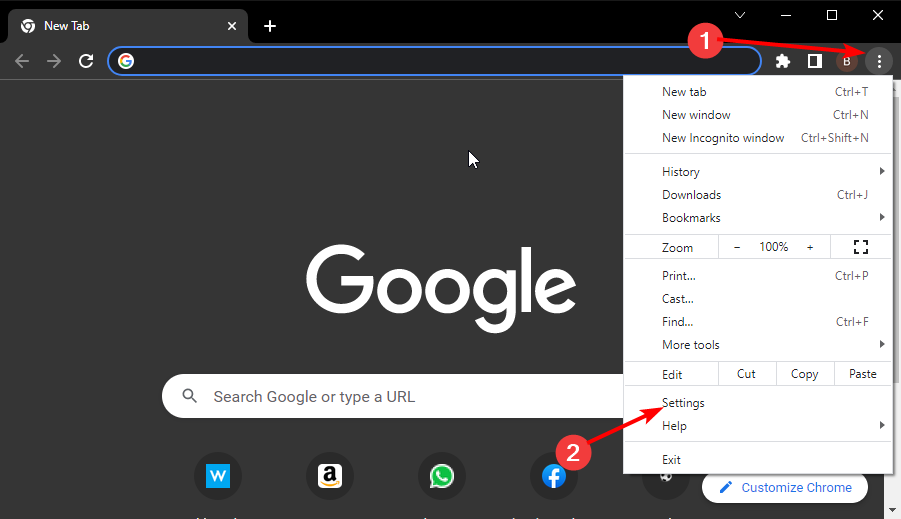
- აირჩიეთ პარამეტრები ვარიანტი.
- დააწკაპუნეთ შენ და გუგლი ვარიანტი მარცხენა პანელზე.
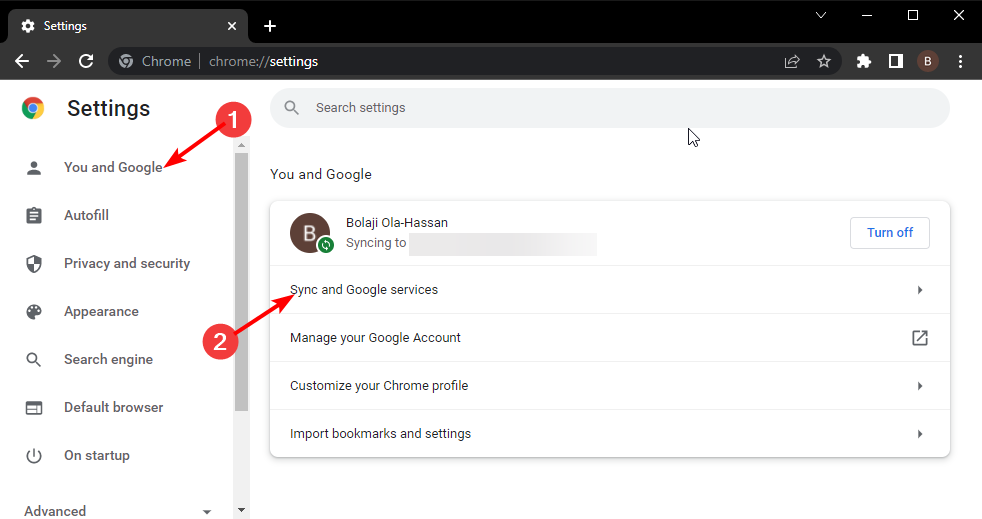
- ახლა აირჩიეთ სინქრონიზაცია და Google სერვისები.
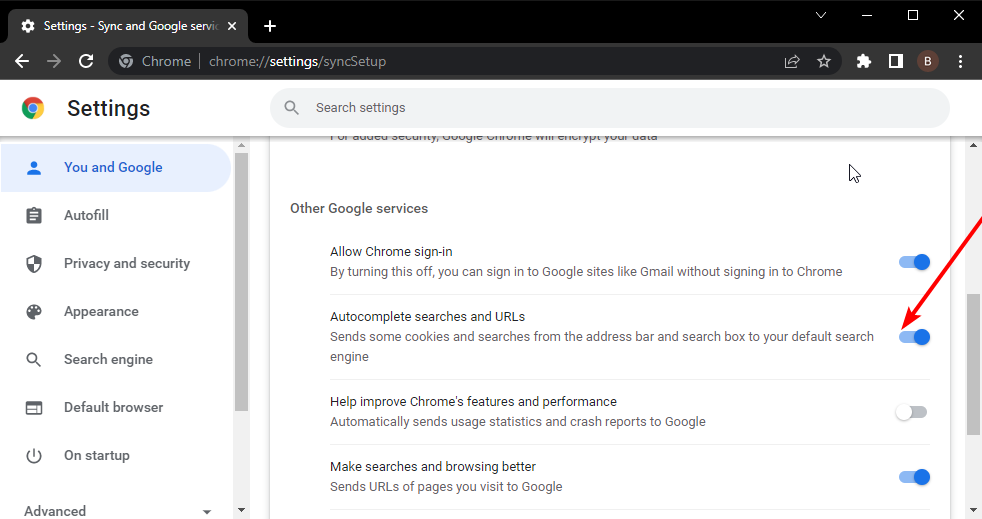
- გადადით Google-ის სხვა სერვისები განყოფილება და გადართეთ ძიებების და URL-ების ავტომატური დასრულება გადახვიდეთ მარჯვნივ მის გასააქტიურებლად.
2. ქეშის და ქუქიების გასუფთავება
- დააწკაპუნეთ მენიუს ღილაკი.
- აირჩიეთ პარამეტრები ვარიანტი.
- დააწკაპუნეთ კონფიდენციალურობა და უსაფრთხოება მარცხენა სარკმელზე.
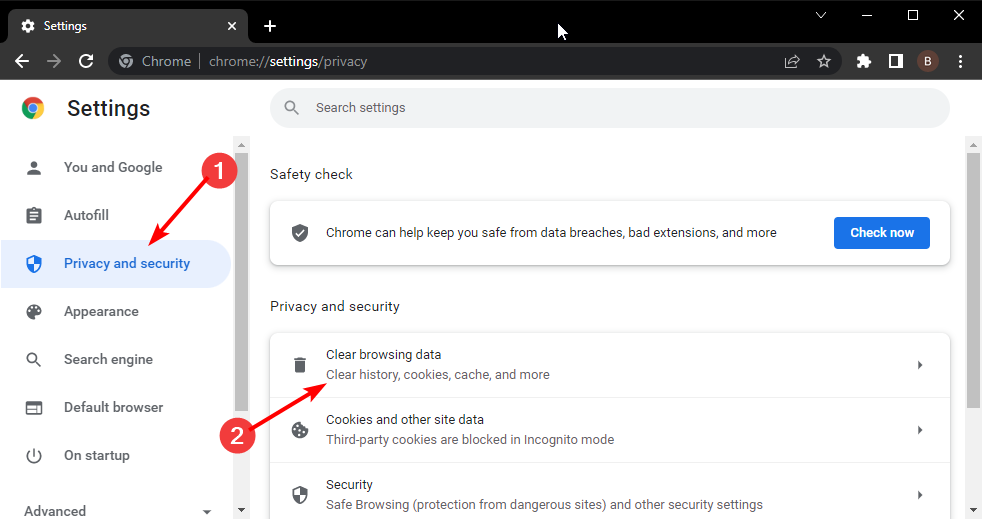
- Აირჩიე დათვალიერების მონაცემების გასუფთავება ვარიანტი.
- მონიშნეთ ქუქიები და საიტის სხვა მონაცემები და ქეშირებული სურათები და ფაილები ყუთები.
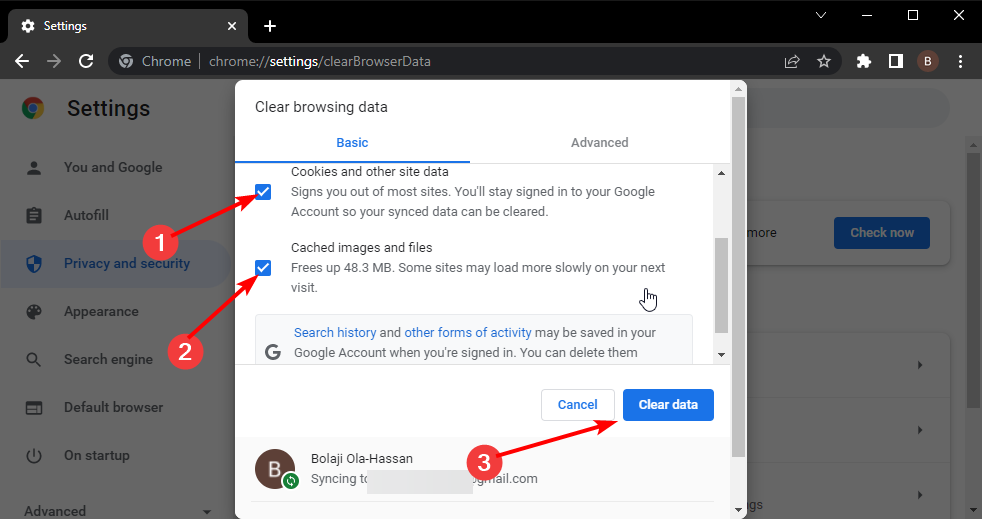
- ბოლოს დააწკაპუნეთ მონაცემების გასუფთავება ღილაკი.
3. გაფართოებების გამორთვა
- ჩაწერეთ მისამართი ქვემოთ Chrome-ის მისამართის ზოლში და დააჭირეთ ღილაკს შედი გასაღები:
chrome://extensions - გადართეთ გადამრთველი თითოეული გაფართოების წინ, რომ გამორთოთ ისინი.
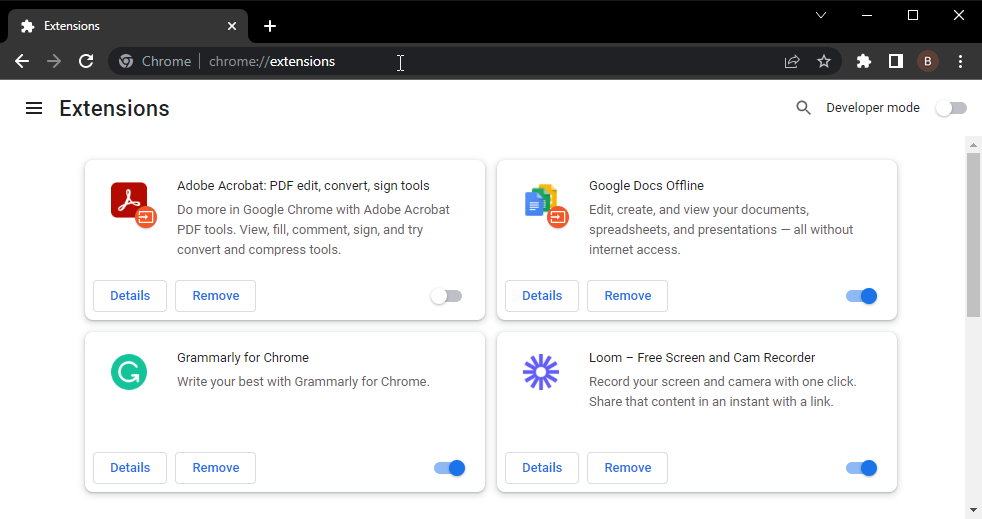
- ახლა გადატვირთეთ Chrome.
თუ ავტომატური დასრულება დაიწყებს მუშაობას ყველა გაფართოების გამორთვის შემდეგ, შეგიძლიათ დაიწყოთ მათი ჩართვა ერთმანეთის მიყოლებით, რათა იცოდეთ პრობლემის გამომწვევი.
- 7 გზა თქვენი Chrome მისამართის ზოლის დასაბრუნებლად
- რატომ ახსოვს Chrome ინკოგნიტო ვებსაიტებს და როგორ შეაჩეროს იგი?
- 2 რჩევა, რომ Chrome-ის შეცდომის კოდი 5 წარსულს ჩაბარდეს
- დაფიქსირდა: HubSpot Chrome გაფართოება არ მუშაობს
4. Chrome-ის ნაგულისხმევად აღდგენა
- დააწკაპუნეთ მენიუს ღილაკი და აირჩიეთ პარამეტრები ვარიანტი.
- დააწკაპუნეთ Მოწინავე ვარიანტი მარცხენა პანელზე.
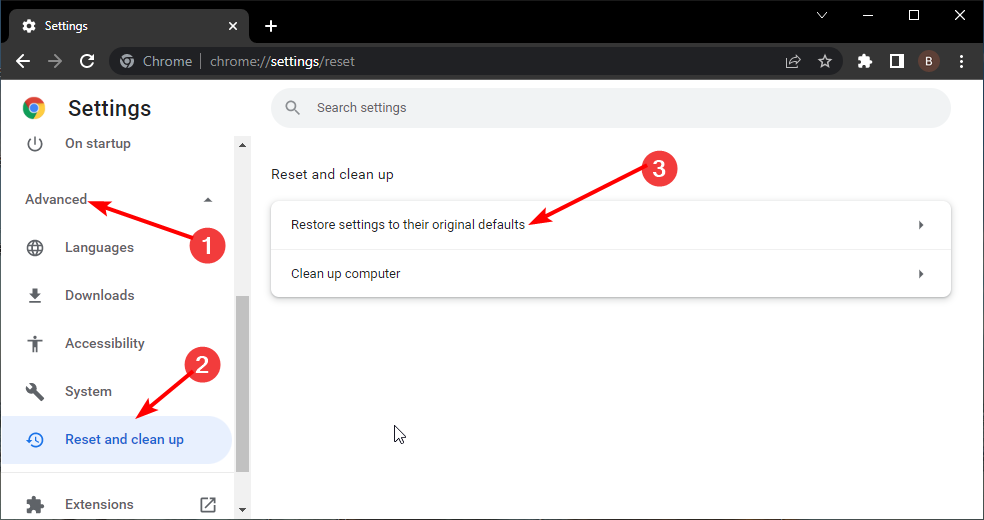
- Აირჩიე გადატვირთეთ და გაასუფთავეთ ვარიანტი.
- Აირჩიე პარამეტრების აღდგენა თავდაპირველ ნაგულისხმევად ვარიანტი.
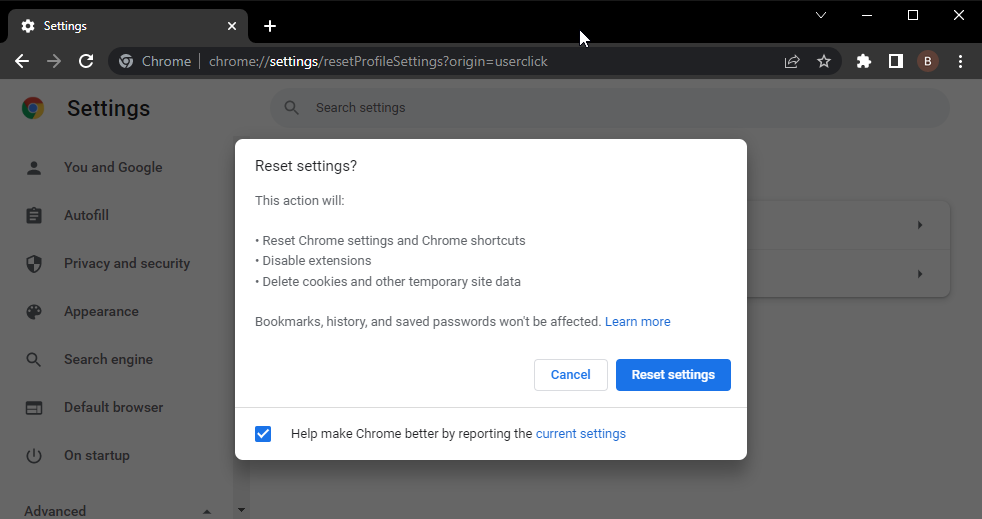
- დააწკაპუნეთ Პარამეტრების შეცვლა ვარიანტი, როდესაც მოთხოვნილია მოქმედების დადასტურება.
5. გადაერთეთ ალტერნატიულ ბრაუზერზე
თუ ავტომატური შევსების ფუნქცია ჯერ კიდევ არ მუშაობს ზემოაღნიშნული შესწორებების გამოყენების შემდეგ, შეგიძლიათ აირჩიოთ Opera, რომ ისიამოვნოთ თქვენთვის სასურველი გამოყენების მარტივად.
Opera ბრაუზერი ყურადღებას ამახვილებს იმაზე, რომ გაგიადვილოთ ცხოვრება ინტერნეტში თავისი მრავალი მოსახერხებელი ფუნქციით. ის სრულად კონფიგურირებადია, რაც გაძლევთ კონტროლს იმაზე, რაც გსურთ თქვენს ბრაუზერში.
ასევე, გარდა მისი ვრცელი გაფართოებისა, ის თავსებადია ქრომის გაფართოებებთან. ეს საშუალებას გაძლევთ ისარგებლოთ Chrome-ზე მიღებული უმეტესი ფუნქციებით და დამატებით დამატებით.
Opera თითქმის ასახელებს ყველა სწორ ველს, როგორც Chrome-ის ალტერნატივას.
⇒მიიღეთ ოპერა
Chrome-ის მისამართების ზოლის ავტომატური დასრულება მოსახერხებელი ფუნქციაა, განსაკუთრებით მომხმარებლებისთვის, რომლებიც იშვიათად იმახსოვრებენ URL-ებს.
ის ასევე ხელს უწყობს ძირითადი საკვანძო სიტყვების ძიებას, როდესაც თქვენ უნდა იცოდეთ ტენდენციური საკვანძო სიტყვები კონკრეტული ფრაზის ან სიტყვის გარშემო. მისი გამოყენება უბრალოდ ძალიან დიდია, რომ გამოგრჩეთ.
ჩვენ ვაჩვენეთ, თუ როგორ უნდა აღვადგინოთ Chrome-ის მისამართების ზოლის ავტომატური შევსების ფუნქცია სრულყოფილად მუშაობაში ამ სრულად შეფუთულ სახელმძღვანელოში. თუმცა, თუ უფრო სერიოზული პრობლემის წინაშე დგახართ, როგორიცაა Chrome არ მუშაობს, შეგიძლიათ გაეცნოთ ჩვენს სახელმძღვანელოს მის გამოსასწორებლად.
შეგვატყობინეთ, რომელი შესწორებები დაგეხმარათ პრობლემის მოგვარებაში კომენტარების განყოფილებაში ქვემოთ.
 ჯერ კიდევ გაქვთ პრობლემები?გაასწორეთ ისინი ამ ხელსაწყოთი:
ჯერ კიდევ გაქვთ პრობლემები?გაასწორეთ ისინი ამ ხელსაწყოთი:
- ჩამოტვირთეთ ეს PC Repair Tool შესანიშნავად შეფასდა TrustPilot.com-ზე (ჩამოტვირთვა იწყება ამ გვერდზე).
- დააწკაპუნეთ სკანირების დაწყება იპოვონ Windows-ის პრობლემები, რამაც შეიძლება გამოიწვიოს კომპიუტერის პრობლემები.
- დააწკაპუნეთ შეკეთება ყველა დაპატენტებულ ტექნოლოგიებთან დაკავშირებული პრობლემების გადასაჭრელად (ექსკლუზიური ფასდაკლება ჩვენი მკითხველებისთვის).
Restoro ჩამოტვირთულია 0 მკითხველი ამ თვეში.


